Comment mettre à jour manuellement votre Chromebook lorsque le logiciel est trop ancien

Si vous achetez un Chromebook qui a été retiré depuis un certain temps, il y a un petit risque de problème de téléchargement du dernier OS mises à jour. Heureusement, la mise à jour de votre Chromebook n'est pas impossible.
On ne sait pas très bien pourquoi cet échec se produit, mais si un Chromebook repose trop longtemps sur la même version, il ne peut tout simplement pas tirer sur le dernier. version des serveurs de Google. Au lieu de cela, une erreur sera renvoyée ou vous direz que le système est à jour alors que vous savez que non.
La première solution est la plus simple: changer de chaîne, puis revenir en arrière
Comment changer de chaîne sur votre Chromebook
Ouvrez le menu Paramètres en cliquant sur la barre d'état système, puis sur l'icône en forme de roue dentée.
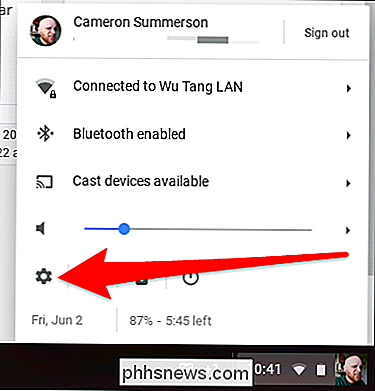
À partir de là, cliquez sur l'option "À propos de Chrome". Sur la page A propos de, vous devriez voir un bouton "Changer de canal" sous la section "Canal". Si vous utilisez la page des paramètres Material Design (comme je le montre dans la capture d'écran ci-dessous), cette option se trouve dans la section "Informations détaillées sur la construction".
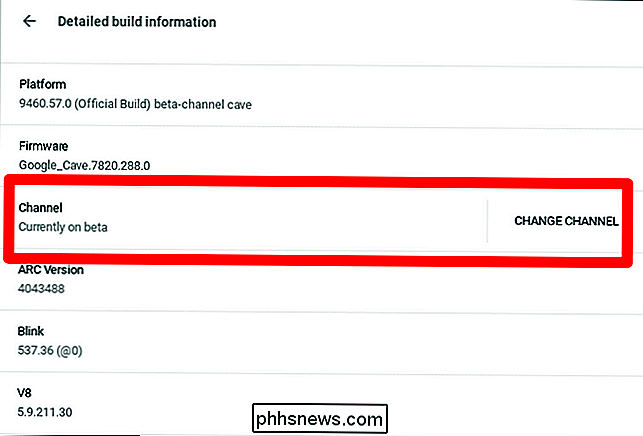
Sur l'écran "Change Channel", passez à Beta "channel.
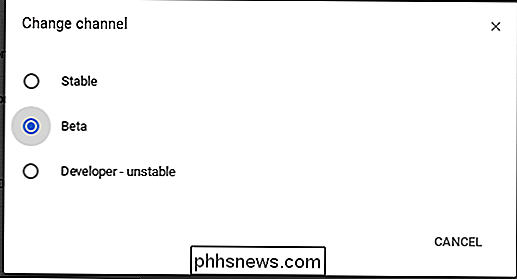
Ceci devrait forcer le Chromebook à extraire la dernière version du canal de développement. Une fois l'opération terminée et votre Chromebook redémarré, vous pouvez utiliser la même méthode pour revenir au canal stable. Soyez conscient que cela forcera un "Power Wash", réinitialisant l'appareil à son état d'usine.
Que faire si cela ne fonctionne pas
Si votre Chromebook ne tire toujours pas la mise à jour de la chaîne bêta , vous devrez utiliser l'utilitaire de récupération de Chromebook.
Cet utilitaire extrait une nouvelle copie de ChromeOS et l'installe sur un lecteur flash, afin que vous puissiez ensuite réinstaller le système d'exploitation sur votre ordinateur. Vous aurez besoin d'une clé USB de 4 Go ou plus et du numéro de modèle exact de votre Chromebook pour ce faire. Cependant, si vous essayez de le configurer à partir de votre Chromebook, il est possible qu'il détecte automatiquement le numéro de modèle, ce qui le rend très facile.
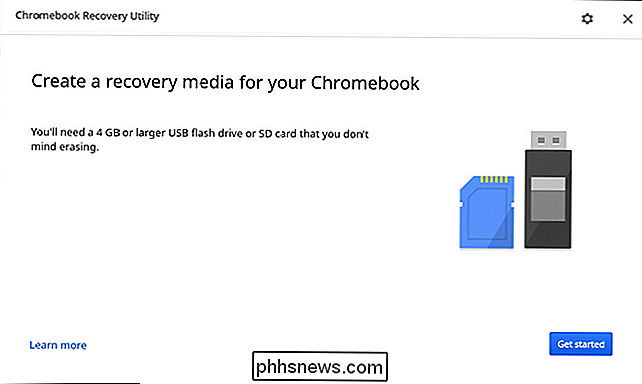
CONNEXION: Comment réinitialiser un Chromebook en usine (même s'il a été refusé) t Boot)
De là, le processus de récupération est essentiellement sur le pilote automatique. N'oubliez pas que cela effacera toutes les données de votre Chromebook. Pour plus de détails sur l'utilisation de l'utilitaire de récupération, consultez le dernier tiers de notre article sur la réinitialisation d'un Chromebook.
L'impossibilité de mettre à jour un Chromebook peut être frustrante, mais avec un peu de temps et patience, vous pouvez faire fonctionner cette nouvelle machine avec la dernière version de ChromeOS. Bonne chance!

Les Chromebooks sont bien plus que "juste un navigateur"
Les Chromebooks ont parcouru un long chemin depuis leur humble introduction avec la CR-48 en décembre 2010, mais les gens les considèrent encore comme " juste un navigateur ". La chose est, cette plate-forme a considérablement augmenté depuis lors, et cet état d'esprit est juste périmé . CONNEXES: Chrome est votre système d'exploitation maintenant, même si vous utilisez Windows je sais ce que vous êtes penser: "mais Cam, Chromebooks sont littéralement juste Chrome!

Comment extraire des DVD avec VLC
Il existe plusieurs façons de ripper un DVD sur votre ordinateur, mais si vous cherchez l'option la plus simple, VLC est facile et gratuit. En outre, vous avez probablement déjà VLC sur votre ordinateur (et si vous ne le faites pas, vous devriez). Ici, nous allons vous montrer le moyen rapide et facile de ripper des DVD sur votre ordinateur en utilisant VLC CONNEXES: Comment déchiffrer et extraire des DVD avec Handbrake Il est bon de noter dès le départ que déchirer avec VLC vient avec quelques compromis.



